Вместе с обновлённым приложением «Снимок экрана» в macOS Mojave появилась функция миниатюр скриншотов, которые отображаются у края экрана. С небольшими превью можно взаимодействовать: сразу же открыть скриншот для редактирования или перетащить в окно любого приложения для дальнейшей работы.
В теории звучит очень удобно, но на деле всё не так круто. Во-первых, далеко не все приложения поддерживают такой импорт. Например, Mail и Pixelmator понимают, что вы хотите сделать, а Chrome и Evernote наотрез отказываются. Во-вторых, эти миниатюры добавляют задержку перед сохранением скриншота: после смахивания превьюшки проходит ещё 1–2 секунды, прежде чем картинка появится на рабочем столе.
Если вы порядком устали от этого, есть простой способ всё исправить.
1. Запустите утилиту скриншотов, нажав Shift + Command + 5, и откройте меню «Параметры».
2. Снимите галочку с пункта «Отображать плавающую миниатюру». Готово!
С этого момент скриншоты просто будут сохраняться на рабочем столе (или в другой заданной папке), как было в macOS High Sierra и более ранних версиях системы.
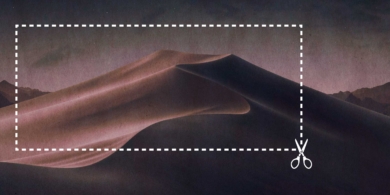















Лучшие предложения
Находки AliExpress: самые интересные и полезные товары
10 полезных товаров дешевле 500 рублей
Находки AliExpress: 20 полезных товаров дешевле 1 000 рублей
Новый год как в детстве: 6 праздничных традиций, которые поможет соблюсти техника Gorenje
Отборные скидки до 64% от AliExpress, Redmond и других магазинов
15 стильных пуховиков стоимостью от 3 000 до 15 000 рублей
10 наборов для вышивания, с которыми захочется заняться рукоделием
12 комфортных дутиков для зимних прогулок
Дети нашего времени. Какие они на самом деле
Обзор TECNO Phantom V Flip 2 5G — новой раскладушки, которая почти вдвое дешевле аналогов
Обзор TECNO Camon 30S — недорогого смартфона с достойной камерой
Гид по пластиковым окнам. Какие купить, чтобы точно спать в тишине и не страдать от сквозняков